Spiele auf dem PC zu installieren ist inzwischen dank der Game Stores eine weniger schmerzhafte Erfahrung. Es gibt verschiedene dieser Shops, aber sie alle machen die Installation aktueller Spiele wie GTA 5 mit den dazugehörigen Bibliotheken, Treibern, Add-ons und anderen Komponenten oder Erweiterungen einfach. Anstatt dich also um diese Details zu kümmern, kannst du einfach die App öffnen, die Hardwareanforderungen prüfen, den Kauf tätigen und die Installation starten.
Du kannst zum Beispiel GTA 5 oder Grand Theft Auto V über Steam oder über die offiziellen Shops von Rockstar und Epic Games installieren. Ob du dich für den einen oder den anderen entscheidest, hängt davon ab, mit welchem Shop du besser vertraut bist. Deine Entscheidung wird aber wahrscheinlich eher vom Preis abhängen. Das heißt, falls das Spiel im Angebot ist und es einen netten Rabatt auf seinen ursprünglichen Preis gibt.
Bevor wir beginnen, schauen wir uns die Mindestanforderungen an, um GTA 5 auf dem PC zu spielen:
- Windows 7 SP1 64-Bit oder höher
- Prozessor: Intel Core 2 Quad CPU Q6600 mit 2,40 GHz (4 CPUs) / AMD Phenom 9850 Quad-Core-Prozessor (4 CPUs) mit 2,5 GHz
- Arbeitsspeicher: Mindestens 4 GB RAM
- Grafikkarte: NVIDIA 9800 GT 1 GB / AMD HD 4870 1 GB (DirectX 10, 10.1, 11)
- Soundkarte: 100 % DirectX 10 kompatibel
- Festplattenspeicher: 65 GB oder mehr
So installierst du GTA V auf dem PC über Steam
Beginnen wir mit dem beliebtesten Shop für PC-Spiele. Auf Steam findest du alle wichtigen Titel mit Add-Ons, Saga-Sammlungen, zusätzlichen Inhalten. Aber das Beste ist, dass es ständig Rabatte und Angebote gibt. Und natürlich kannst du auf Steam auch GTA V problemlos kaufen und installieren. Vorausgesetzt, du erfüllst die Hardware-Anforderungen, die du auf der Seite des Spiels findest..
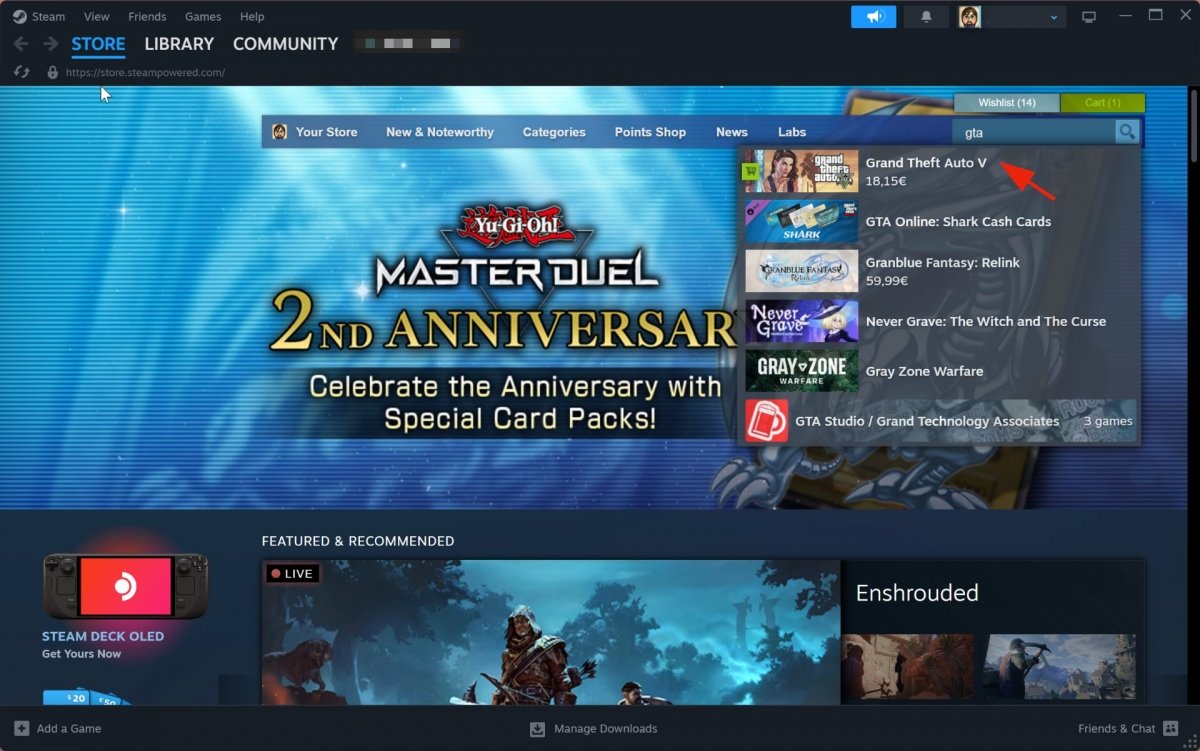 GTA V auf Steam suchen
GTA V auf Steam suchen
Am schnellsten findest du GTA V auf Steam, wenn du direkt in der Suchmaschine danach suchst. Die Ergebnisse werden dir sofort angezeigt. Wenn du auf Grand Theft Auto V klickst, gelangst du zu seiner Steam-Liste. Dort siehst du alle verfügbaren Käufe für dieses Spiel. Möglicherweise musst du nachweisen, dass du volljährig bist, bevor du auf den Tab zugreifen kannst.
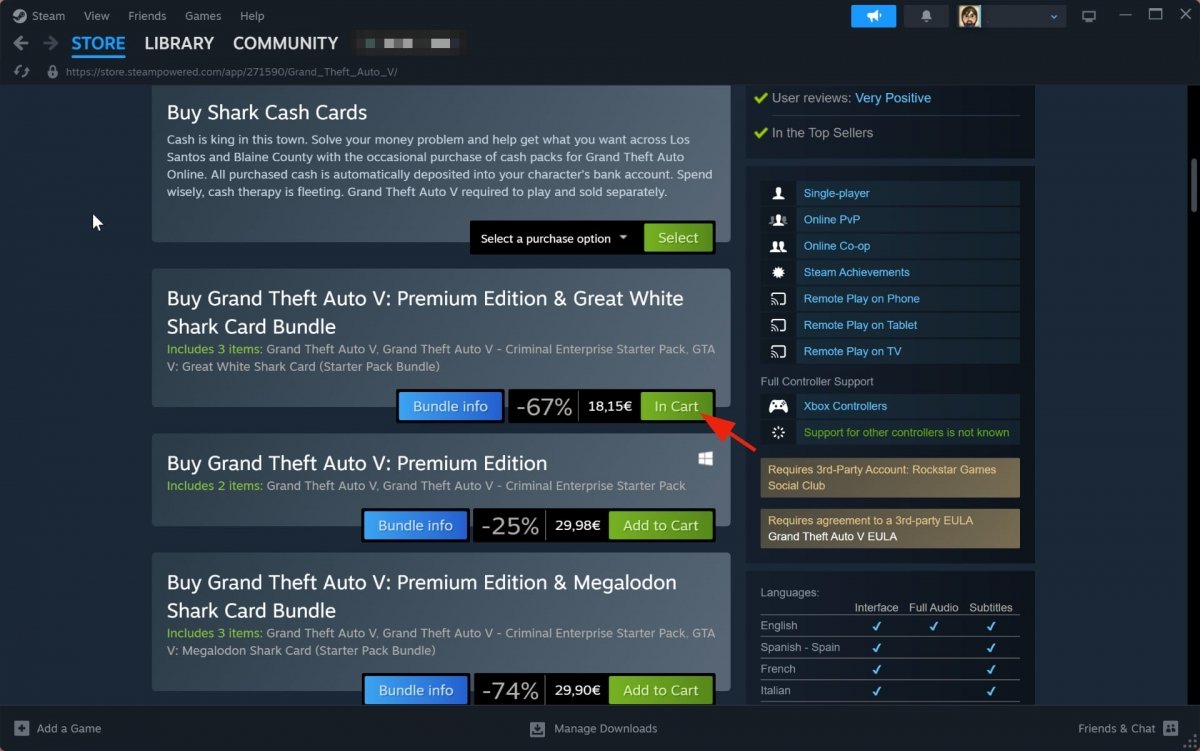 GTA V auf Steam kaufen
GTA V auf Steam kaufen
Wähle die gewünschte Version des Spiels aus den verfügbaren Versionen aus. Bitte beachte, dass GTA V oft mit kostenlosen Geschenken, Gegenständen oder virtuellen Gegenständen geliefert wird, die du in deinen Online-Spielen verwenden kannst. Wenn du nichts Bestimmtes suchst, wählst du am besten die günstigste Option. Wenn du deine Auswahl getroffen hast, klicke auf In den Warenkorb. Wähle dann die Option Für mich kaufen.
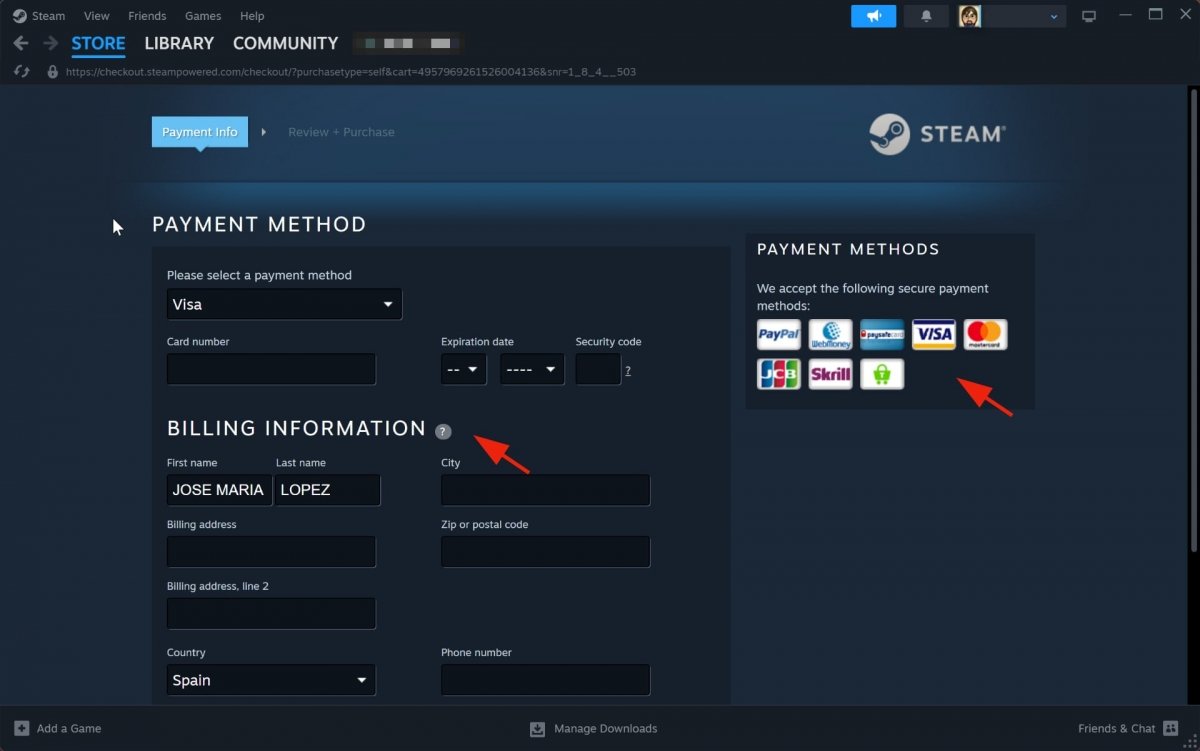 Zahlungsmethode auf Steam auswählen
Zahlungsmethode auf Steam auswählen
Jetzt kannst du die Zahlungsmethode für den Kauf des Spiels auswählen. Du hast die Qual der Wahl, denn es stehen viele Zahlungsmethoden zur Auswahl. Es kommt darauf an, welche für dich am bequemsten ist oder welche du normalerweise verwendest. Sobald du die Zahlung vorgenommen hast, musst du zur Steam-Bibliothek gehen. Dort findest du die Spiele, die du gekauft hast. Darunter auch Grand Theft Auto V. Im Tab siehst du eine große Schaltfläche mit der Aufschrift Installieren. Hier rufst du den Installationsassistenten von Steam auf. Akzeptiere einfach die vorgeschlagenen Standardoptionen, die er dir anbietet. Die Installation dauert nicht lange. Wenn du fertig bist, ändert sich die Schaltfläche Installieren in Spielen. Jetzt kannst du dein GTA V für PC genießen.
Kurz gesagt, um GTA V auf dem PC über Steam zu installieren, gehst du wie folgt vor:
- Öffne Steam.
- Suche nach GTA V.
- Besuche die Seite zu Grand Theft Auto V.
- Wähle die Option, die dir am besten gefällt.
- Klick auf In den Warenkorb.
- Wähle nun die Option Für mich kaufen aus.
- Wähle deine Zahlungsmethode und bezahle.
- Wenn du fertig bist, gehe zur Bibliothek.
- Dort wählst du das Spiel Grand Theft Auto V aus.
- Klicke auf Installieren.
- Befolge die Anweisungen.
- Sobald die Installation abgeschlossen ist, siehst du den Button Spielen.
- YDu kannst GTA V jetzt auf deinem PC genießen!.
So installierst du GTA V auf dem PC mit dem Rockstar Games Launcher
Die Grand Theft Auto-Reihe ist Eigentum von Rockstar Games. Und natürlich hat die Firma auch ihren eigenen Spiele-Shop. Über den Rockstar Games Launcher kannst du also auch GTA V für PC kaufen und installieren. Das bietet die gleichen Vorteile, wie wir sie im Fall von Steam gesehen haben. Im Allgemeinen vereinfachen ja Stores und Launcher die Installation, so dass du kaum noch etwas selbst tun musst.
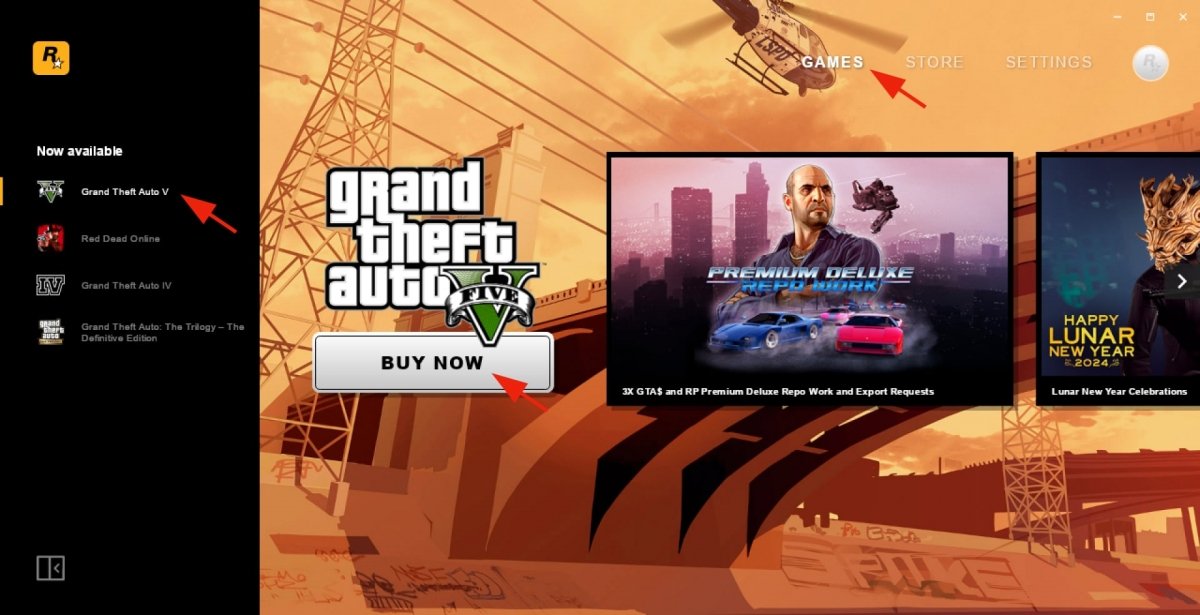 GTA V im Rockstar Games Launcher suchen
GTA V im Rockstar Games Launcher suchen
Da Rockstar Games seine eigenen exklusiven Spiele hat, ist es ganz einfach, GTA V in der Rockstar Games App zu finden. Gehe auf das Spiel und tippe auf Jetzt kaufen. Es öffnet sich ein Fenster, in dem du zwischen verschiedenen Zahlungsarten wählen kannst. Fülle das Kaufformular aus und bestätige deine Entscheidung, Grand Theft Auto V für PC zu kaufen. Sobald du deinen Kauf getätigt hast, ändert sich die Schaltfläche von Kaufen zu Zum Spiel.
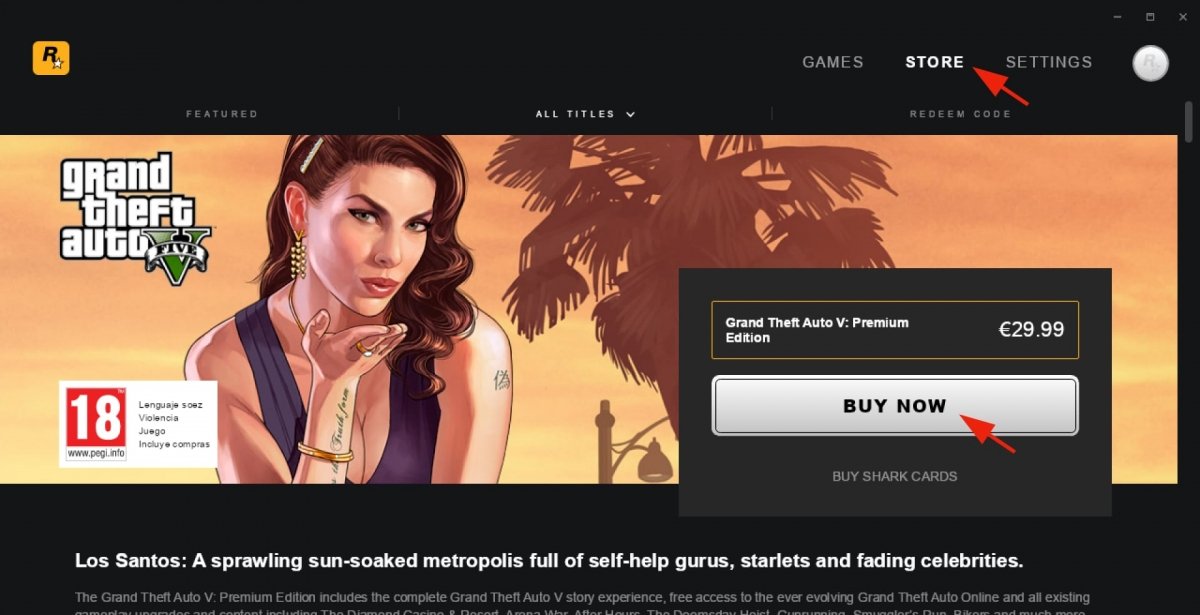 GTA V im Rockstar Games Launcher kaufen
GTA V im Rockstar Games Launcher kaufen
Auf dem Tab des Spiels siehst du nun die Schaltfläche Jetzt installieren. Klicke sie an und folge den Anweisungen des Assistenten. Im Wesentlichen musst du prüfen, ob du genügend Speicherplatz hast und deine Entscheidung mit einem Klick auf Installieren bestätigen. Warte, bis das Installationsprogramm seine Arbeit erledigt hat. Wenn die Installation abgeschlossen ist, ändert sich die Schaltfläche Installieren in Spielen.
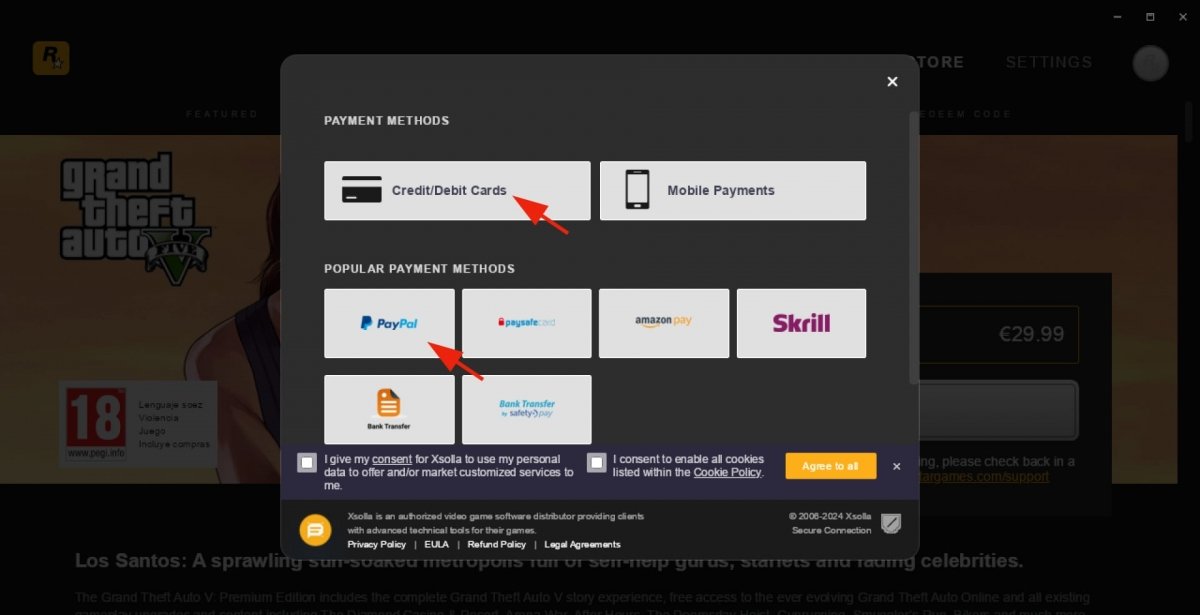 Zahlungsmethode im Rockstar Games Launcher auswählen
Zahlungsmethode im Rockstar Games Launcher auswählen
Kurz gesagt, um GTA V auf dem PC über den Rockstar Games Launcher zu installieren, gehst du wie folgt vor:
- Öffne den Rockstar Games Launcher.
- Geh in die Seite für GTA V.
- Klicke auf Jetzt kaufen.
- Wähle deine Zahlungsmethode und fülle das Formular aus.
- Bestätige die Zahlung.
- Klicke auf Zum Spiel gehen.
- Klicke auf die Schaltfläche Jetzt installieren.
- Folge den Anweisungen des Assistenten.
- Wenn die Installation abgeschlossen ist, siehst du einen Spielen-Button.
- Klicke auf Spielen, um Grand Theft Auto V auf deinem PC zu starten.
So installierst du GTA V auf dem PC über den Epic Games Launcher
Ein weiterer guter Ort, um GTA V zu kaufen und zu installieren, ist der Shop von Epic Games. Dort gibt es normalerweise auch tolle Rabatte, Angebote und Werbegeschenke. Wie wir bereits gesehen haben, musst du als Erstes nach Grand Theft Auto V suchen. Gib einfach GTA in das Suchfeld ein und du bekommst sofort ein Ergebnis angezeigt. Klicke dann auf das gewünschte Ergebnis, um den GTA V-Tab bei Epic Games zu betreten.
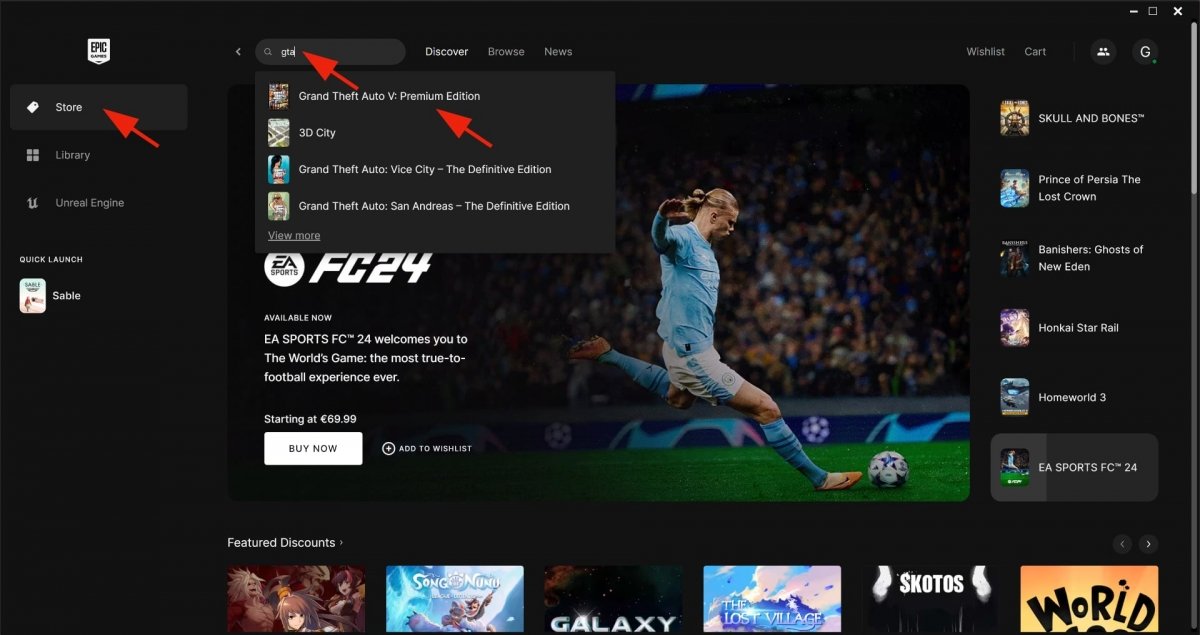 GTA V bei Epic Games suchen
GTA V bei Epic Games suchen
Sobald du drin bist, klicke auf die Schaltfläche Jetzt kaufen. Der Checkout-Prozess ist schnell und einfach. Wähle eine der verfügbaren Methoden aus und fülle die erforderlichen Felder aus. Schließe schließlich deinen Kauf ab. Sobald du GTA V gekauft hast, findest du es in der Epic Games Bibliothek. Du kannst auf das Cover des Spiels oder direkt auf Installieren klicken.
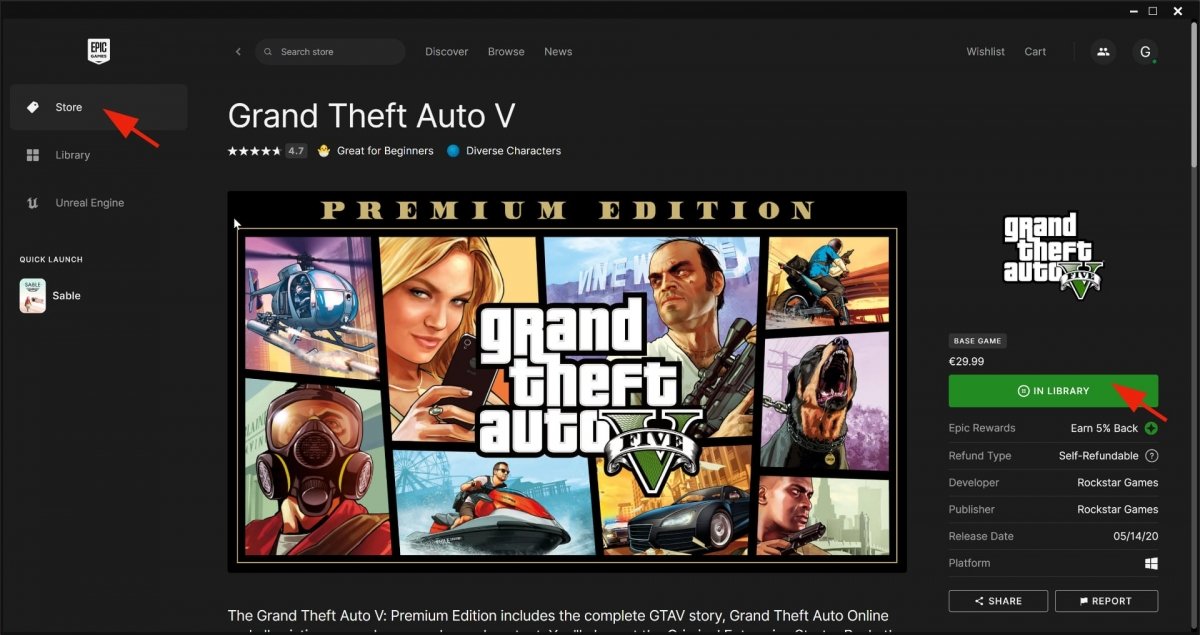 GTA V bei Epic Games kaufen
GTA V bei Epic Games kaufen
Der Installationsassistent wird angezeigt. Folge den Anweisungen, die im Wesentlichen darin bestehen, einen Speicherort auszuwählen, und warte, bis die Installation abgeschlossen ist. Die Aufforderung Installieren für GTA V ändert sich in Starten. Klicke auf diese Aufforderung und das Spiel wird auf deinem PC geöffnet. So einfach ist das.
 GTA V auf Epic Games installieren
GTA V auf Epic Games installieren
Kurz gesagt, um GTA V auf dem PC über den Epic Games Launcher zu installieren:
- Öffne den Epic Games Launcher.
- Suche nach GTA V.
- Gehe auf den Tab Grand Theft Auto V.
- Klicke auf Jetzt kaufen.
- Wähle deine Zahlungsmethode und gehe zur Kasse.
- Wenn du fertig bist, gehe zur Bibliothek.
- Dort wählst du das Spiel Grand Theft Auto V aus.
- Klicke auf Installieren.
- Befolge die Anweisungen.
- Sobald die Installation abgeschlossen ist, wird die Aufforderung Start angezeigt.
- Jetzt kannst du GTA V auf deinem PC genießen.



